解决过程
注意!! 本人是在VMware上安装的windows XP SP3上进行的操作,理论上在物理机上应该也是一样的,本人无法保证您按照下列步骤一定能成功。
第一步
下载cmder V1.21,到官方的Github下载地址,或者到 我的Github下载。解压后直接运行其中的cmder.exe,会出现错误:无法定位程序输入点 RegDeleteTreeW 于动态链接库 ADVAPI32.dll 上。

第二步
下载一个补丁 Cmder-1.1.4-XPLauncher.7z2,在 官方Github下载 ,或者 我的Github下载,将解压后的cmder.exe替换刚刚的cmder.exe
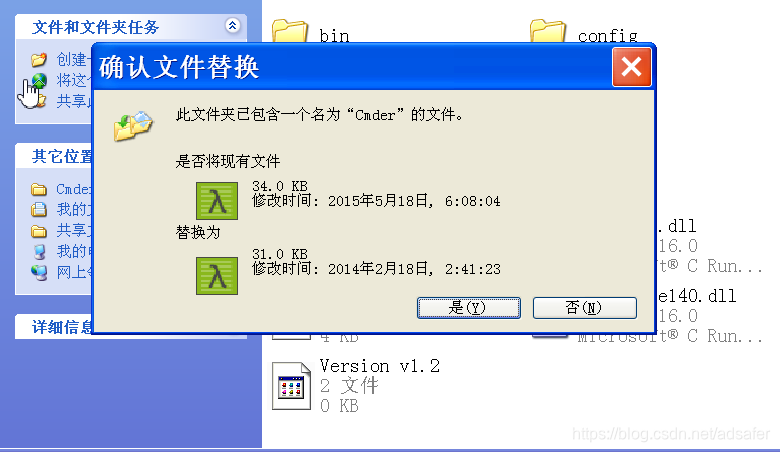
再次运行cmder.exe,提示出错:Cmder.exe无法找到组件 – 没有找到MSVCP120.dll
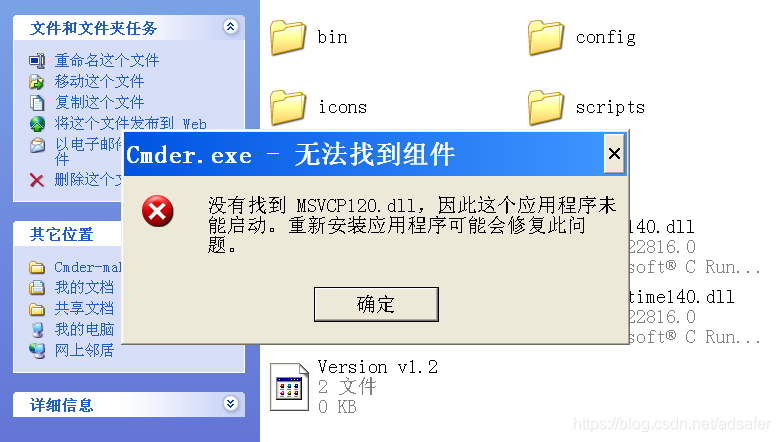
第三步
下载安装VisualC++的32位运行时库,到微软官方下载地址 或者 我的Github下载,安装即可

第四步
此时,再打开cmder.exe, 提示出错:Failed to created main font!
点击“确定”后, 命令行显示另一个错误信息:… Powershell -NoLogo -NoProfile “Invoke-Expresssion '. ’ ''C:\xxx\xxx\profile.ps1” …
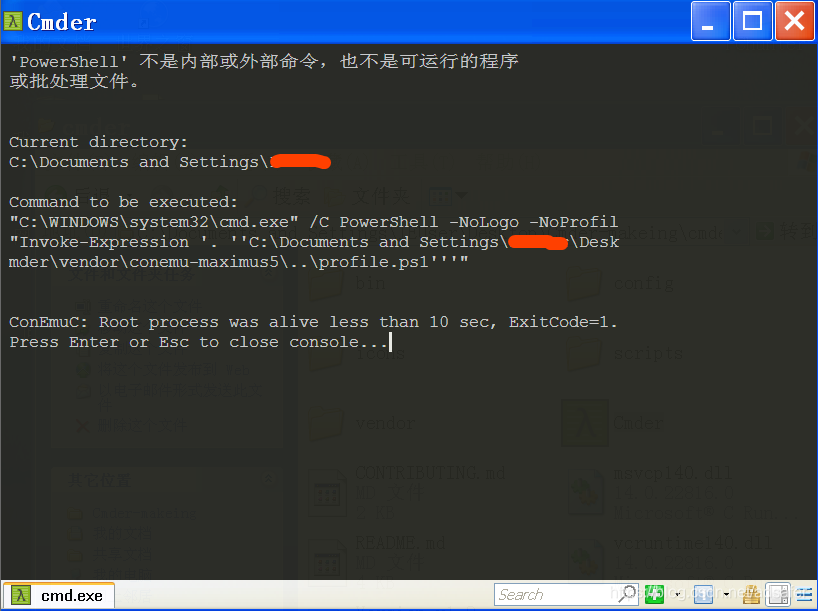
第一个问题是程序无法应用选中字体,另一个是xp下powershell的问题,这里一起解决:
(1)打开cmder的设置,按win + alt + p。或者点击右下角的按钮,然后选择Settings
(2)进入Main选项,修改为系统中有的另一个字体
(3)进入Startup选项,修改Specified named task中的{powershell}为{cmd},意思是启动时执行cmd而非powershell,我认为这样就可以了,无需再安装xp的powershell补丁3。
(4)保存之后重启cmder,不再报错。
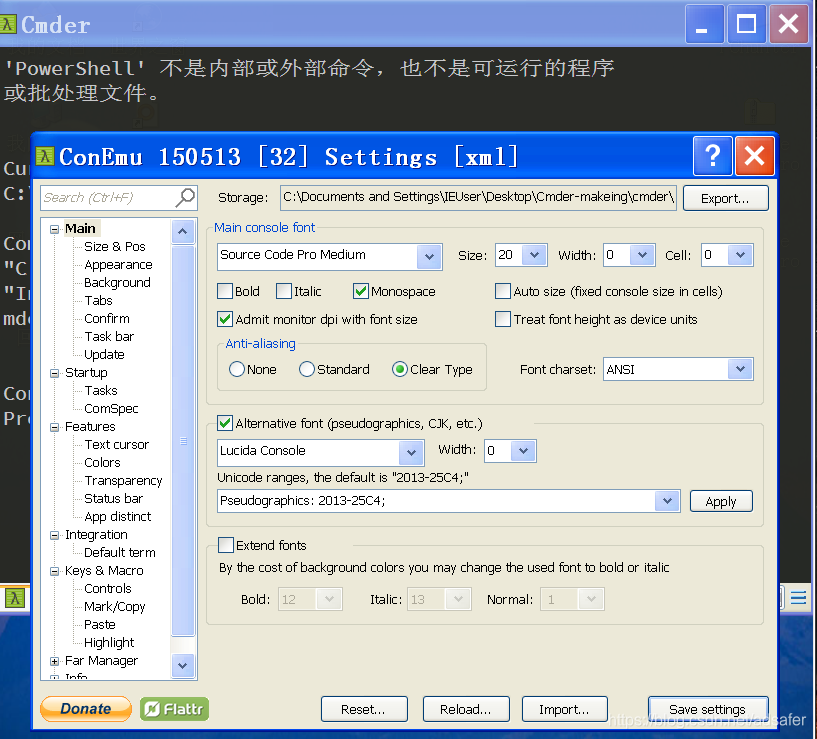
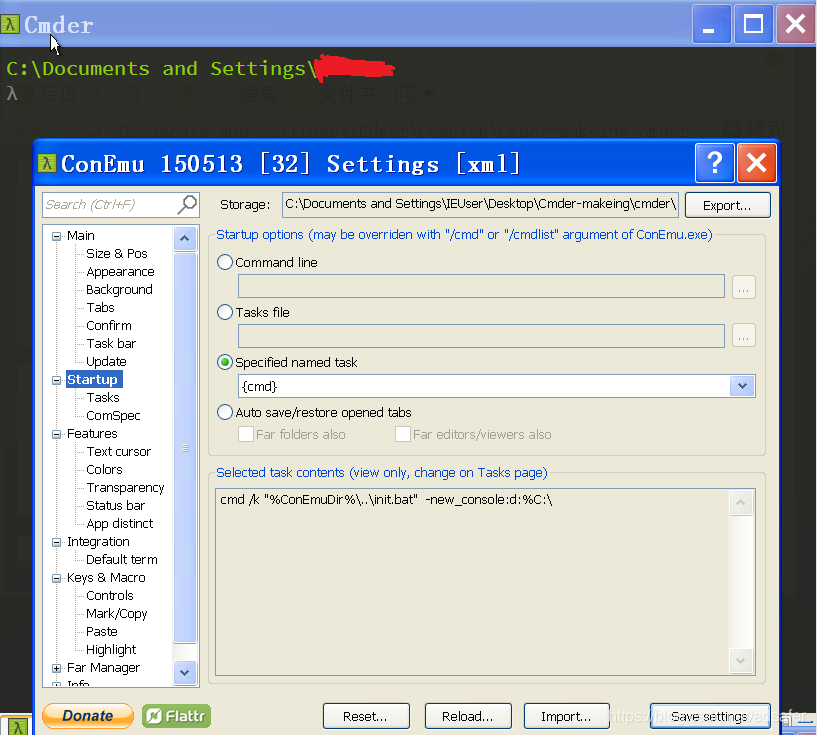
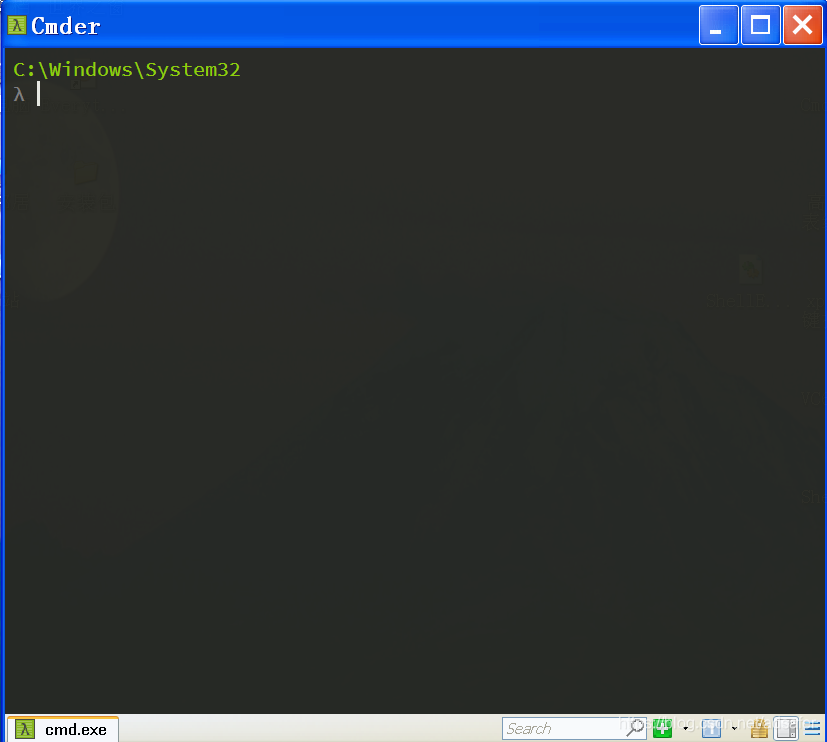
额外内容
- 添加
cmder.exe的文件夹路径到系统环境变量,可以实现win + R 快速启动cmder - 要修改cmder打开的命令行的默认路径,依次打开 settings -> Startup ->Task,将{cmd}的启动参数由
cmd /k "%ConEmuDir%\..\init.bat" -new_console:d:%USERPROFILE%修改为cmd /k "%ConEmuDir%\..\init.bat" -new_console:d:XXX,XXX为你自定义的cmd启动路径,再重新启动cmder即可4
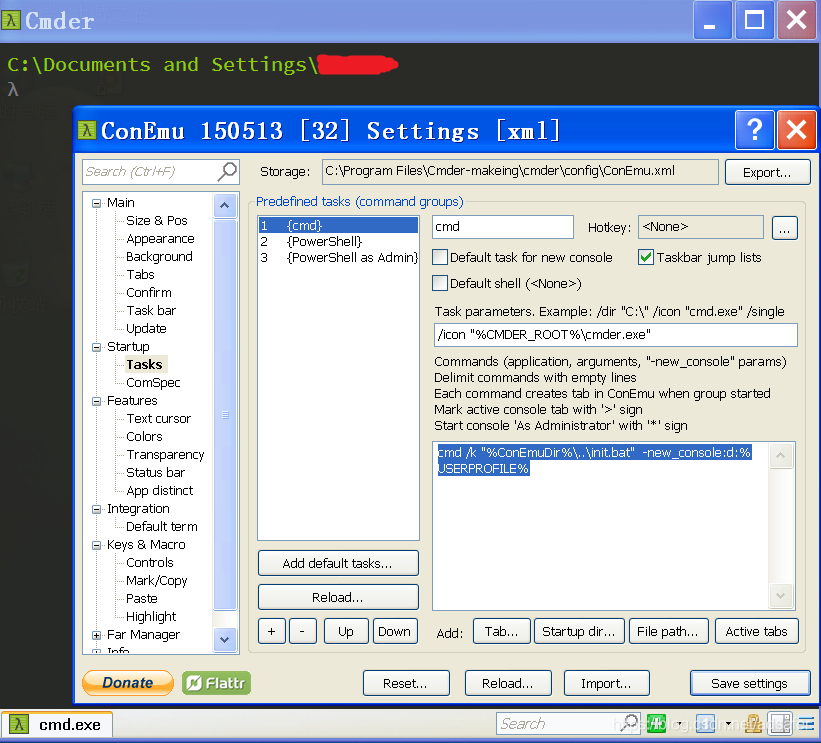
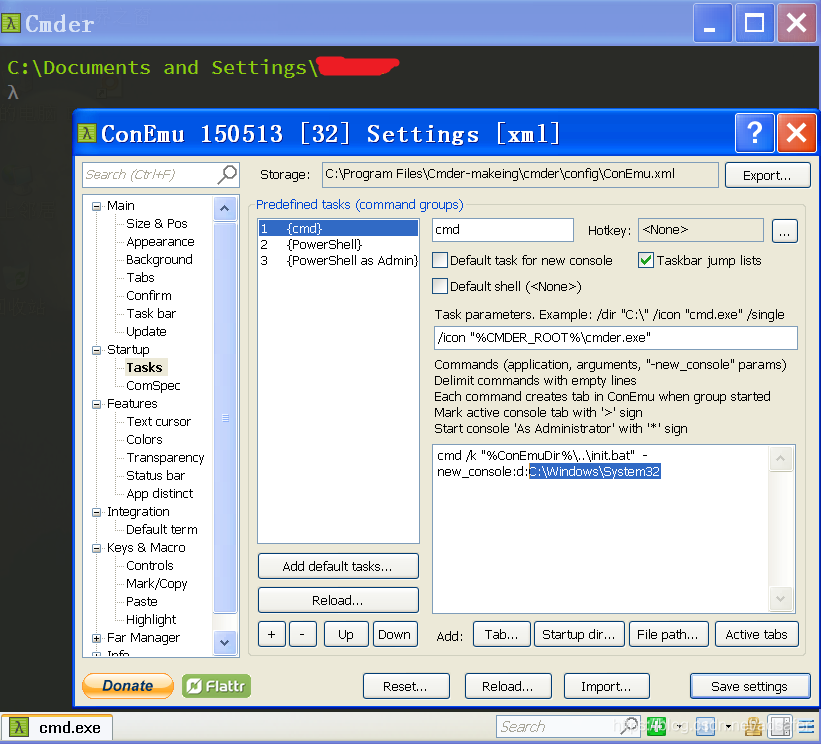





 本文档详细记录了如何在Windows XP SP3环境下安装Cmder的过程,包括遇到的问题及解决方案,如RegDeleteTreeW错误、MSVCP120.dll缺失、字体问题和PowerShell兼容性等。通过下载补丁、安装Visual C++运行库和调整配置文件,最终成功在XP系统上运行Cmder。
本文档详细记录了如何在Windows XP SP3环境下安装Cmder的过程,包括遇到的问题及解决方案,如RegDeleteTreeW错误、MSVCP120.dll缺失、字体问题和PowerShell兼容性等。通过下载补丁、安装Visual C++运行库和调整配置文件,最终成功在XP系统上运行Cmder。
















 812
812

 被折叠的 条评论
为什么被折叠?
被折叠的 条评论
为什么被折叠?








